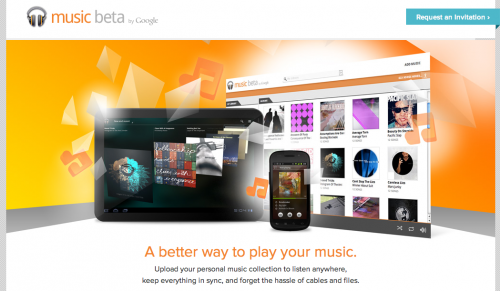
Google I/Oが始まった。
とりあえず初日のキーノートの模様は既にレポートが上がってるので、以下などを参照下さい。
個人的にはやっとAndroidでもMovie RentalやクラウドMusic等のコンテンツ面のサポートが始まったことが嬉しい。と同時に、日本でも利用できるのかについては悲観的で、やっぱりiTunes Storeには当面勝てないのだろうなぁとも思ってたりする。
とりあえず早速Music Beta by Googleに飛んでみて、Invitation Requestを申し込もうとしてみたが、案の定日本からは申し込み不可能。
まぁこれは想定内だったので、早速ブクマしておいたポケゲさんの「日本からhuluを見る」のエントリを参考に、VPN接続で申し込みを試みてみた。
割とアッサリと、かつAndroidのみで申し込み完了できたので、手順をスクショ中心に紹介。
端末は今回はrooted Xperia Playでやってみた。
なお、Requestを送ってもいつInvitationが来るかは分からないし来ないかもしれない。
そして来たとしてもやはりVPNでも使わない限り日本では使えないのも言うまでもない・・・。
実用的じゃなくても新しいものをとりあえず試してみたいって人にだけ意味があるかもって程度。
[note]6/4追記:朗報あり!
Invitation来ました!日本国内でもVPN無しで使えます!
これは申し込まないと大損!詳細は下記エントリにて
→ Google Music Betaの1stインプレッション[/note]
まずはVPN接続
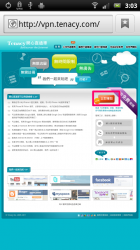
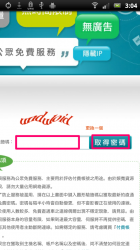
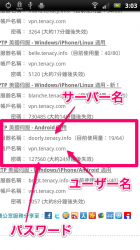
ポケゲさんのエントリどおりにやれば問題ない。
まずは、Tenacyという中国の無料VPNサイトに飛ぶ。
右側の「立即獲得」をタップし、次の画面でランダムな文字列を入力してから「取得密碼」をクリック。
すると、接続のための設定が表示されるので、Android用のところをチェック。
数字6桁のパスワードが表示されているので、メモっておこう。
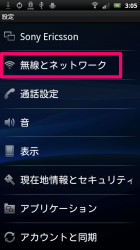



次にAndroid端末側にVPNの設定を行う。
Androidの設定画面から「無線とネットワーク」→「VPN設定」→「VPNの追加」→「PPTP VPNを追加」をタップしていく。
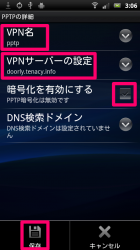
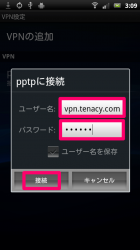
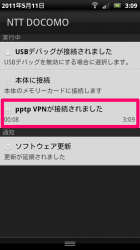
下記のとおり設定する。
・VPN名:pptp (ここはたぶん何でもよいんだろうけどポケゲさんの言うとおりにした)
・VPNサーバーの設定: doorly.tenacy.info
・暗号化を有効にする: チェックボックスをオフに
・DNS検索ドメイン: いじらなくて良い
入力し終わったらメニューボタンを押して「保存」。
すると前の画面に戻って、「pptp」が出来ているはずなのでこれをタップ。
すると認証画面が立ち上がるので、下記のとおり入力。
・ユーザー名: vpn.tenacy.com
・パスワード: さっきメモした6桁の数字
ここで「接続」ボタンをタップ。
しばらくしてステータスバーに接続した旨が表示されれば成功。
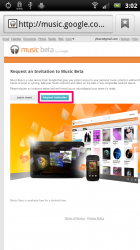
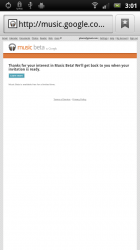
さて、VPNが繋がったら後は「Music Beta」のサイトに飛んでInvitation Requestをタップするだけ。
上記の手順がちゃんとできていれば、受け付けてもらえるハズだ。
ついでにMusicアプリをダウンロード(要root)
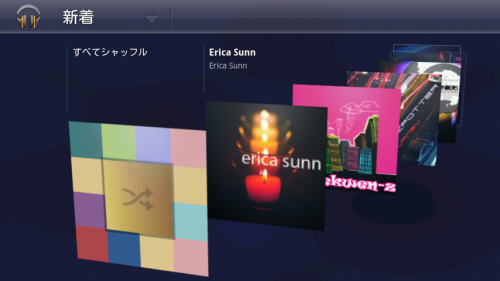
ついでに新しいMusicアプリをダウンロードしてみた。
「Music Beta」の下の方に3つのステップが紹介されている。
この3番目の「Download the Android app」をタップすると、Marketアプリに飛んでMusicアプリをダウンロードできる。
・・・アメリカでは。
ってことで日本からはダウンロード無理なんで、いつものroot専用アプリ「MarketEnabler(Androidマーケット)」でT-Mobileにでも偽装しておこう。
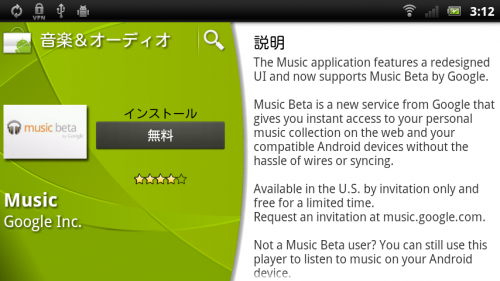
あらためてさっきのリンクをタップすると、今度は無事にダウンロードできる。
従来のみすぼらしいMusicアプリに比べると見た目などはだいぶ改善された感じ。
もちろん現時点ではローカルの曲しか再生できないけど・・・。
あと、ナゼか「サウンド効果」(イコライザーか?)をタップすると強制終了する。
あとウィジェットは相変わらず寂しい感じのデザイン。
参考までにスクショをベタベタ・・・。
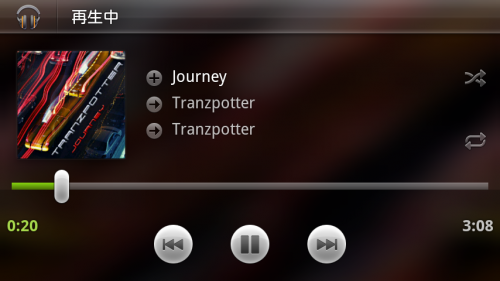
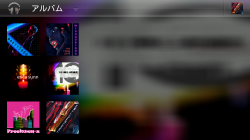
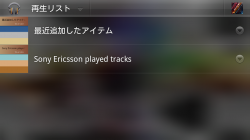
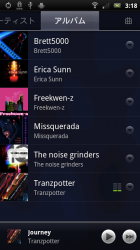
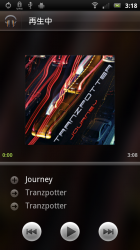
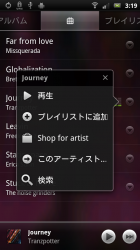
ってワケで今後の展開にちょっとだけ期待しつつ・・・今日のエントリ終わり。


















 AppleやSONYの製品が好きという、ありがちGadget系ブログ。
AppleやSONYの製品が好きという、ありがちGadget系ブログ。
No comments
Trackbacks/Pingbacks